![Guida al sistema pacchetti Debian DPKG - Guida APT - Guida Aptitude [S01X03][ITA]](https://i.ytimg.com/vi/zbH3nKepLXs/hqdefault.jpg)
Contenuto
In questo articolo: InstallationDeleteRPMCodeCodes
Molte distribuzioni GNU / Linux usano il popolare sistema Redhat Package Manager (RPM) per aggiungere o rimuovere programmi. Quasi tutti gli utenti Linux vorranno aggiungere software al proprio computer o rimuovere un programma fornito con la loro versione di Linux. Mentre l'installazione di nuovo software può essere un'attività complessa e soggetta a errori, RPM trasformerà questa ardua attività in un singolo comando.
stadi
Metodo 1 Installazione
-
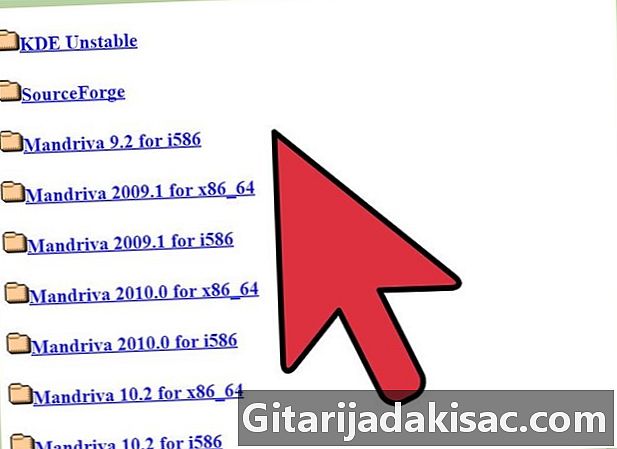
Scarica il pacchetto RPM che preferisci. Esistono molti repository RPM su Internet, ma se stai cercando pacchetti RPM di Red Hat, li puoi trovare qui:- Il supporto di installazione per Red Hat Enterprise Linux, che contiene molti RPM da installare.
- I repository RPM originali forniti con il gestore pacchetti YUM.
- Il repository Pacchetti extra per Enterprise Linux (EPEL) fornisce pacchetti aggiuntivi di alta qualità per Red Hat Enterprise LInux.
-

Installa il pacchetto RPM. Una volta scaricato, hai due opzioni:- Fare doppio clic sul pacchetto. Verrà visualizzata la finestra Gestione pacchetti con le istruzioni per guidare l'utente attraverso il processo.
- Aprire una finestra del terminale e digitare
rpm - i * nome_pacchetto e posizione *(senza gli spazi trae)
Metodo 2 Cancellazione
-
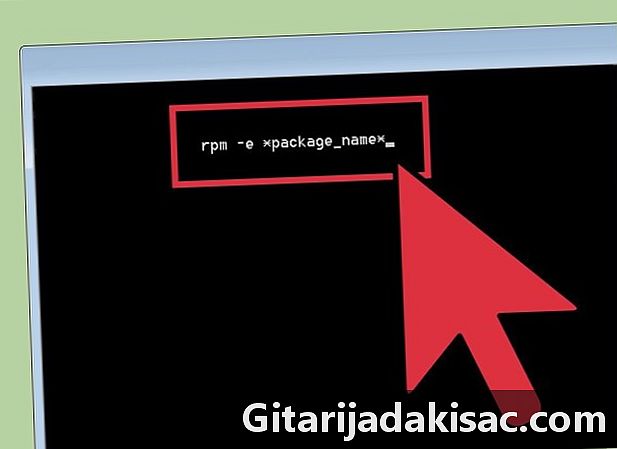
Apri una finestra del terminale e digita:rpm - e * nome_pacchetto *. Non digitare l'estensione del file. Per esempio:rpm -e gedit.
Metodo 3 Codici RPM
-
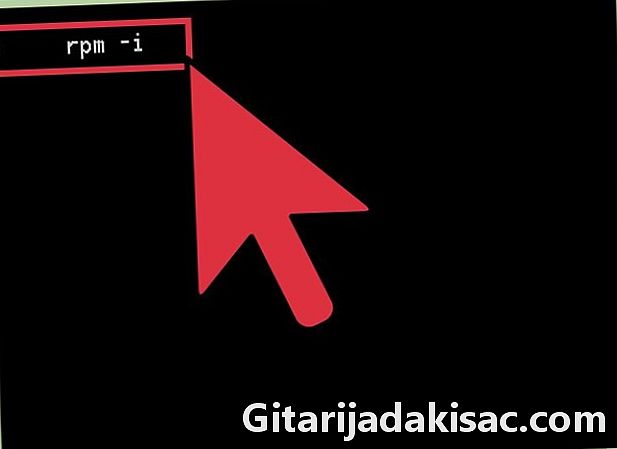
La sintassi del comando rpm - i è mostrata di seguito. -
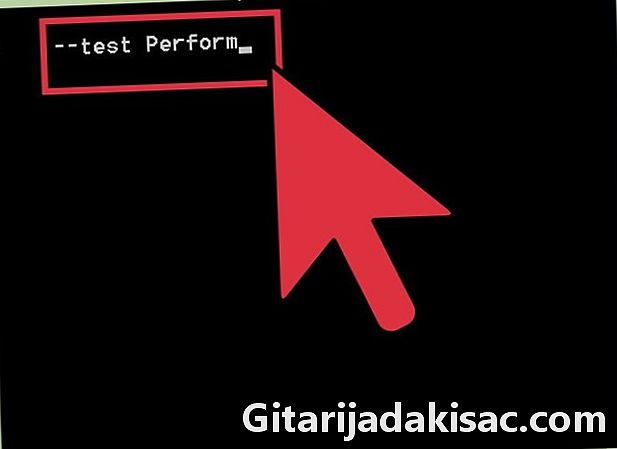
Opzioni specifiche dell'installazione:- -h (o - hash) Stampa segni cancelletto ("#") durante l'installazione
- --test Perform Solo test di installazione
- bandiere --percent Stampa le percentuali durante l'installazione
- --excludedocs Non installare la documentazione
- --includedocs Installa documentazione
- --replacepkgs Sostituisci un pacchetto con una nuova copia di se stesso
- --replacefiles Sostituisci i file appartenenti a un altro pacchetto
- --force Ignora i conflitti di pacchetti e file
- --noscripts Non eseguire script pre e post installazione
- --prefix
Riposizionare il pacchetto in se possibile - --ignorearch Non controllare l'architettura del pacchetto
- --ignoreos Non controllare il sistema operativo del pacchetto
- --nodeps Non controllare le dipendenze
- --ftpproxy
Usare come proxy FTP - --ftpport
Usare come porta FTP
-
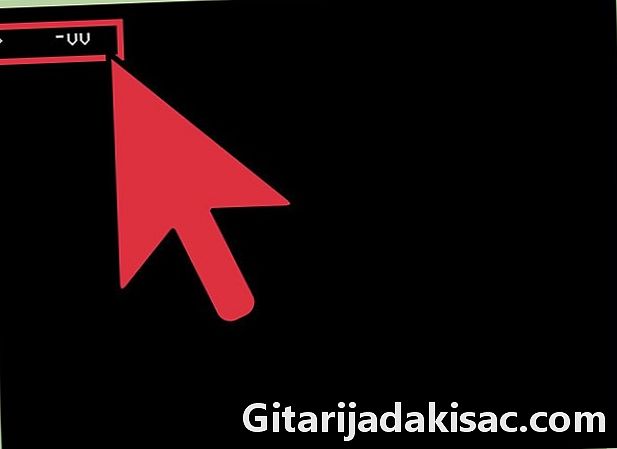
Opzioni generali- -v Visualizza ulteriori informazioni
- -vv Visualizza le informazioni di debug
- --root
Configurare la cartella principale alternativa su - --rcfile
Configurare il file rpmrc alternativo su - --dbpath
Usare per trovare il database RPM